Excel es fantástico. ¡Esto ya lo sabes! En él desarrollamos millones de actividades, sin embargo, algo muy molesto es cuando desarrolla un libro de trabajo en una computadora de pantalla grande con una resolución de 1920 × 1200 y luego abre el archivo en una computadora de pantalla pequeña con una resolución de 800 × 600, por ejemplo. No es que esto cause un problema en la parte funcional de la hoja de cálculo, pero es molesto porque no ves parte de la hoja de cálculo y tienes que mantener la barra de desplazamiento siempre de lado a lado para ver otra parte de la información cuando lo ideal sería Ajustar Automáticamente la Pantalla de Excel.
Desafortunadamente, Excel no funciona, al menos por ahora, con un diseño receptivo como los sitios web actuales. Sin embargo, podemos minimizar en gran medida este problema utilizando un gagdet llamado ASAP. Crea una nueva pestaña y puede trabajar la manipulación de la resolución dentro del propio Excel.
El primer paso es descargar este archivo a través de este link. La verdad es que este gagdet es mucho más útil que simplemente manipular la resolución de la pantalla. Sin embargo, en este tutorial nos centraremos en esta parte. Usaremos la versión gratuita, sin embargo puedes optar por la versión de pago si lo deseas (para nuestra aula usaremos la versión para estudiantes).
Ajustar Automáticamente la Pantalla de Excel
Después de realizar la instalación, tenga en cuenta que su libro de trabajo de Excel «ganó» una nueva pestaña: las Utilidades ASAP.
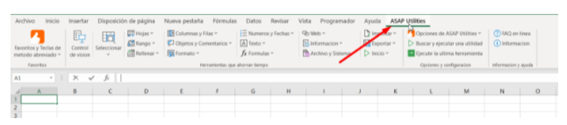
Reciba Contenido de Excel
Registre su E-mail aquí en el blog para recibir de primera mano todas las novedades, post y video aulas que posteamos.
¡Su correo electrónico está completamente SEGURO con nosotros!
Es muy importante que me agregues a la lista de tus contactos para que los siguientes E-mails no caigan en el spam, Agregue este: E-mail: edson@ninjadelexcel.com
Haga clic en esta nueva pestaña y elija la opción Archivo y sistema:
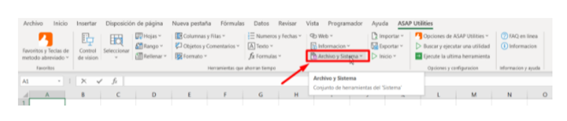
Navegue hasta la opción: Restablecer la ventana de Excel a las resoluciones de pantalla predeterminadas.
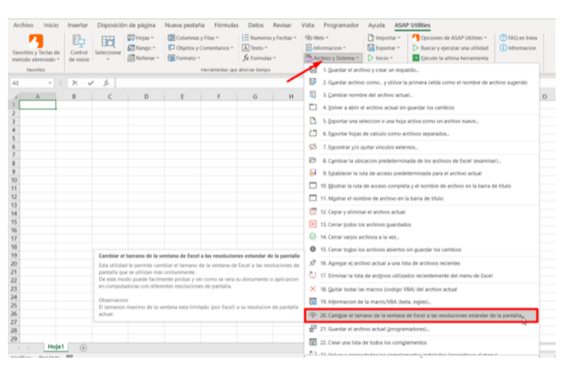
En este punto aparecerá una nueva ventana en la que podrás probar en varias resoluciones hasta encontrar la más adecuada para tu pantalla sin tener que salir de Excel. Después de elegir la resolución deseada, presione ACEPTAR y luego haga clic en Cerrar.
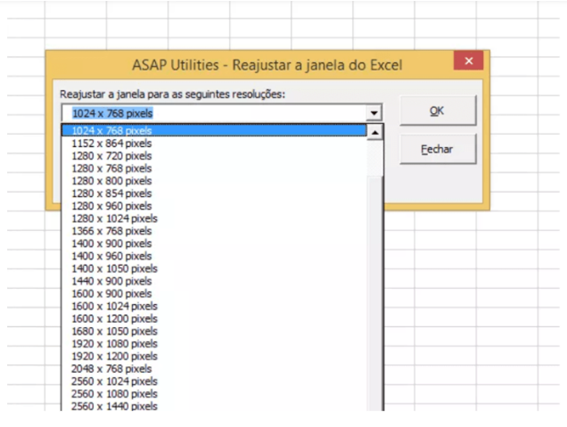
Con el tiempo notarás qué resoluciones son más interesantes para tus mentores y tu trabajo será mucho más sencillo a la hora de ajustar la pantalla de Excel de forma automática.
Ahora es contigo…
Entonces, ¿Te gustaron las aulas? ¿Tienes alguna pregunta? Puede dejar su comentario, pregunta, cumplido, crítica a continuación.
También quiero pedirle que comparta este contenido con alguien que también esté dando sus primeros pasos en Excel.
Curso de Excel Básico, Intermedio y Avanzado:
Pronto, ¡Cursos de Excel Completo! Continúa leyendo nuestros artículos y entérate un poco más de lo que hablaremos en nuestra aulas virtuales.
Si llegaste hasta aquí deja tu correo y te estaremos enviando novedades.
¿Qué esperas? ¡Regístrate ya!
- Cómo Colocar Borde en Excel – Paso a Paso – Ninja del Excel
- Cómo Agregar y Usar la Calculadora en Excel – Ninja del Excel
- Mostrar o Ocultar una Pestaña de Opciones en Excel – Ninja del Excel
- Cómo Seleccionar Todo en Excel: Aprenda – Ninja del Excel
- Cómo Restar Porcentaje en Excel – Ninja Del Excel

















